Développement mobile multiplateforme dans Visual Studio
Vous pouvez créer des applications pour des appareils Android, iOS et Windows à l'aide de Visual Studio. Quand vous concevez votre application, utilisez les outils de Visual Studio pour ajouter facilement des services connectés, comme Microsoft 365, Azure App Service et Application Insights.
Créez vos applications en utilisant C# et le .NET Framework, HTML et JavaScript, ou C++. Partagez du code, des chaînes, des images et même, dans certains cas, l’interface utilisateur.
Si vous souhaitez créer un jeu ou une application graphique immersive, installez les Visual Studio Tools pour Unity (VSTU) et profitez de toutes les puissantes fonctionnalités de productivité de Visual Studio avec Unity, un moteur de jeu/moteur graphique multiplateforme très répandu, qui est aussi un environnement de développement pour les applications qui s’exécutent sur iOS, Android, Windows et d’autres plateformes.
Générer une application pour Android, iOS et Windows (.NET Framework)
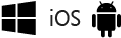
Avec Visual Studio Tools pour Xamarin, vous pouvez cibler Android, iOS et Windows dans la même solution, tout en partageant du code et même l’IU.
| En savoir plus |
|---|
| Installer Visual Studio (VisualStudio.com) |
| En savoir plus sur Xamarin dans Visual Studio (VisualStudio.com) |
| Documentation sur le développement d’applications mobiles Xamarin |
| DevOps avec les applications Xamarin |
| En savoir plus sur les applications Windows universelles dans Visual Studio (VisualStudio.com) |
| En savoir plus sur les similitudes entre Swift et C# (download.microsoft.com) |
Cibler Android, iOS et Windows à partir d’une seule base de code
Vous pouvez générer des applications natives pour Android, iOS et Windows en C# ou F# (Visual Basic n’est pas pris en charge pour le moment). Pour commencer, installez Visual Studio, puis sélectionnez l’option Développement mobile en .NET dans le programme d’installation.
Si Visual Studio est déjà installé, réexécutez Visual Studio Installer, puis sélectionnez la même option Développement mobile en .NET pour Xamarin (comme indiqué précédemment).
Une fois que vous avez terminé, les modèles de projet s’affichent dans la boîte de dialogue Nouveau projet. La meilleure façon de trouver des modèles Xamarin consiste à effectuer simplement une recherche sur « Xamarin ».
Xamarin expose les fonctionnalités natives d’Android, d’iOS et de Windows en tant que classes et méthodes .NET. Vos applications ont un accès total aux API natives et aux contrôles natifs. Elles sont aussi réactives que les applications écrites dans les langages de plateforme natifs.
Après avoir créé un projet, vous pourrez utiliser toutes les fonctionnalités de productivité de Visual Studio. Par exemple, vous allez utiliser un concepteur pour créer vos pages, et la fonctionnalité IntelliSense pour explorer les API natives des plateformes mobiles. Une fois que vous êtes prêt à exécuter votre application pour voir à quoi elle ressemble, vous pouvez utiliser l’émulateur du kit Android SDK et exécuter les applications Windows en mode natif. Vous pouvez également utiliser directement des appareils Android et Windows attachés. Pour les projets iOS, connectez-vous à un Mac en réseau et démarrez l’émulateur iOS à partir de Visual Studio, ou connectez-vous à un appareil attaché.
Concevoir un ensemble de pages qui s'affichent sur tous les appareils à l'aide de Xamarin.Forms
Selon la complexité de la conception de vos applications, vous pouvez envisager de les créer en utilisant les modèles Xamarin.Forms du groupe de modèles de projet Applications mobiles . Xamarin.Forms est un kit de ressources d’IU qui vous permet de créer une interface utilisateur que vous pouvez partager sur Android et iOS, ainsi que sur Windows Phone. Quand vous compilez une solution Xamarin.Forms, vous obtenez une application Android, une application iOS et une application Windows. Pour plus d’informations, consultez En savoir plus sur le développement mobile avec Xamarin et la documentation Xamarin.Forms.
Partager du code entre des appareils Android, iOS et Windows
Si vous n’utilisez pas Xamarin.Forms et que vous choisissez de concevoir pour chaque plateforme individuellement, vous pouvez partager la plus grande partie du code autre que celui de l’interface utilisateur entre les projets des différentes plateformes (iOS, Android et Windows). Cela inclut la logique métier, l'intégration du cloud, l'accès aux bases de données ou tout autre code qui cible le .NET Framework. Le seul code que vous ne pouvez pas partager est le code qui cible une plateforme spécifique.
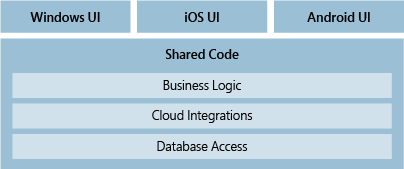
Vous pouvez partager votre code en utilisant un projet partagé, un projet de bibliothèque de classes portables ou les deux. Vous trouverez peut-être qu'une partie du code est mieux placé dans un projet partagé, et que d'autres parties ont davantage de sens placées dans un projet de bibliothèque de classes portables.
| En savoir plus |
|---|
| Sharing Code Options (Xamarin) |
| Options de partage du code avec .NET |
Cibler les appareils Windows 10
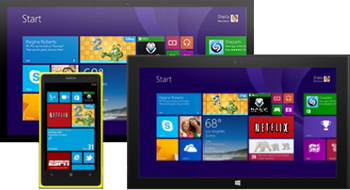
Si vous voulez créer une application unique qui cible la totalité des appareils Windows 10, créez une application Windows universelle. Vous allez concevoir l’application à l’aide d’un seul projet, et vos pages s’afficheront correctement, quel que soit l’appareil utilisé pour les visualiser.
Commencez avec un modèle de projet d’application UWP (plateforme Windows universelle). Concevez vos pages visuellement, puis ouvrez-les dans une fenêtre d'aperçu pour voir comment elles apparaissent sur les différents types d'appareils. Si vous n’aimez pas la façon dont une page apparaît sur un appareil, vous pouvez optimiser cette page pour qu’elle soit mieux adaptée à la taille d’écran, à la résolution ou aux différentes orientations, comme le mode paysage ou le mode portrait. Vous pouvez faire tout cela à l'aide des fenêtres d'un outil intuitif et des options de menu facilement accessibles dans Visual Studio. Quand vous êtes prêt à exécuter votre application et à avancer pas à pas dans votre code, vous avez à votre disposition tous les émulateurs et simulateurs pour différents types d’appareils dans une seule liste déroulante, qui se trouve sur la barre d’outils Standard.
| En savoir plus |
|---|
| Introduction à la plateforme Windows universelle |
| Créer votre première application |
| Développer des applications pour la plateforme Windows universelle (UWP) |
Générer une application pour Android, iOS et Windows (C++)
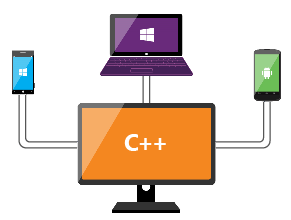
Commencez par installer Visual Studio et la charge de travail Développement mobile en C++. Vous pouvez ensuite générer une application d’activité native pour Android ou une application qui cible Windows ou iOS. Vous pouvez cibler Android, iOS et Windows dans la même solution si vous le souhaitez, puis partager le code entre eux à l’aide d’une bibliothèque partagée statique ou dynamique multiplateforme.
Si vous devez générer une application pour Android qui nécessite toute sorte de manipulations graphiques avancées (par exemple un jeu), vous pouvez le faire en C++. Commencez par le projet Application Activité native (Android). Ce projet offre une prise en charge complète de la chaîne d'outils Clang.
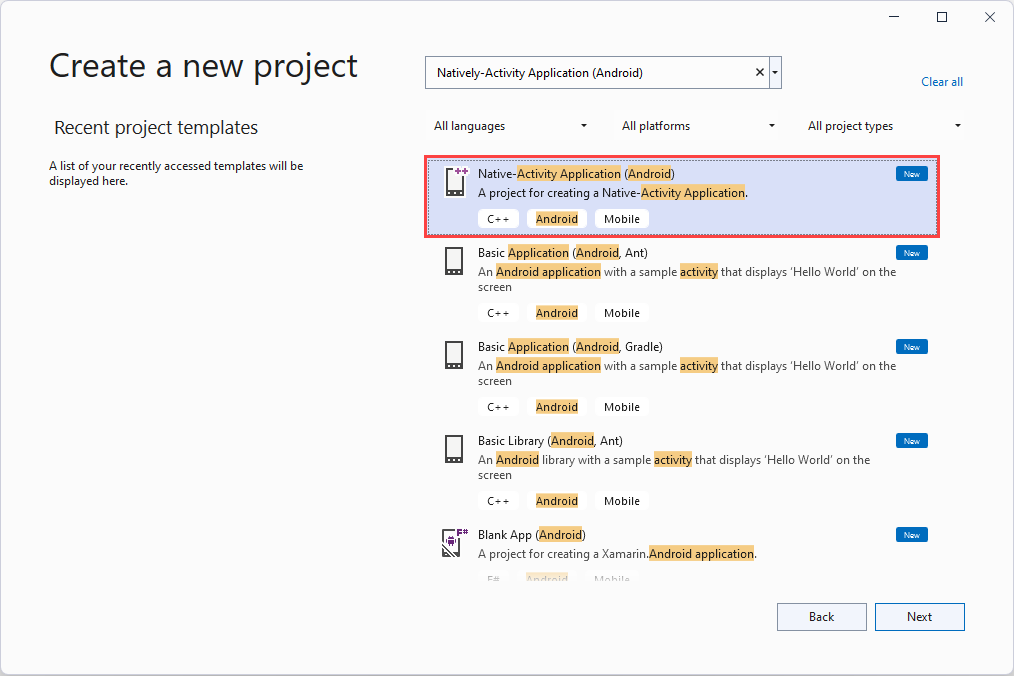
Une fois que vous êtes prêt à exécuter votre application pour voir à quoi elle ressemble, utilisez l’Émulateur Android. Il est rapide, fiable, et facile à utiliser et à configurer.
Vous pouvez également créer une application qui cible l’intégralité des appareils Windows 10 en utilisant C++ et un modèle de projet d’application UWP (plateforme Windows universelle). Pour en savoir plus sur cette question, consultez la section Cibler les appareils Windows 10 plus haut dans cet article.
Vous pouvez partager du code C++ entre Android, iOS et Windows en créant une bibliothèque partagée statique ou dynamique.
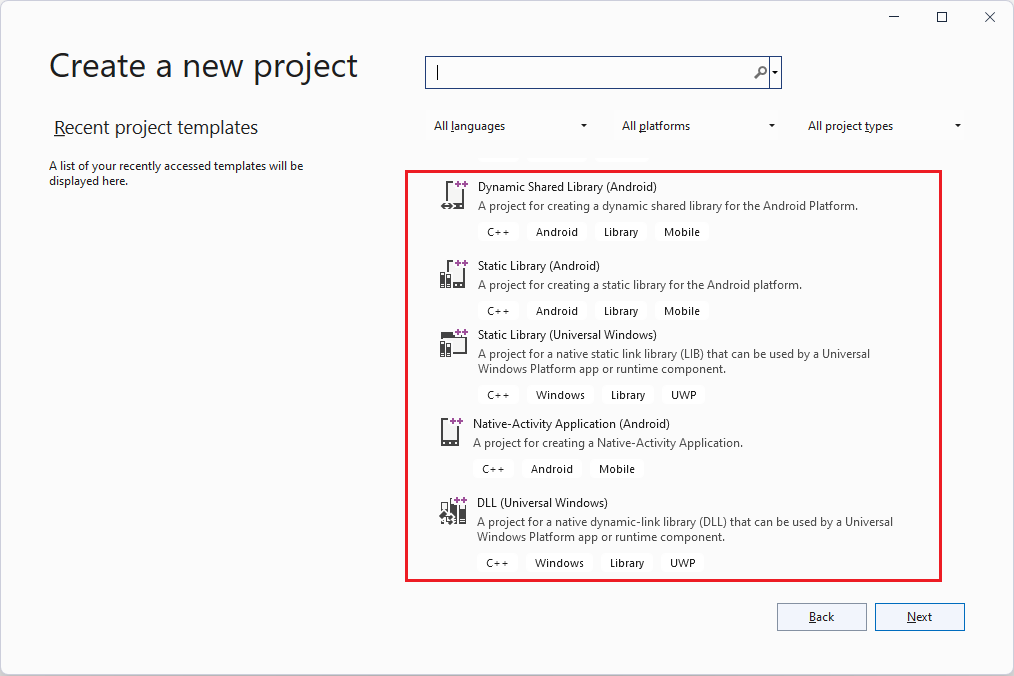
Vous pouvez utiliser cette bibliothèque dans un projet Windows, iOS ou Android, comme ceux décrits précédemment dans cette section. Vous pouvez également l'utiliser dans une application que vous créez à l'aide de Xamarin, Java ou n'importe quel langage qui vous permet d'appeler des fonctions dans une DLL non managée.
Lorsque vous écrivez le code dans ces bibliothèques, vous pouvez utiliser IntelliSense pour explorer les API natives des plateformes Android et Windows. Ces projets de bibliothèque sont entièrement intégrés au débogueur Visual Studio, ce qui vous permet de définir des points d’arrêt. Parcourez le code et recherchez et corrigez les problèmes à l’aide de toutes les fonctionnalités avancées du débogueur.
| En savoir plus |
|---|
| Télécharger Visual Studio (VisualStudio.com) |
| Installer le développement mobile multiplateforme avec C++ |
| En savoir plus sur l’utilisation de C++ pour cibler plusieurs plateformes (VisualStudio.com) |
| Installer les éléments nécessaires et créer une application d’activité native C++ pour Android |
| En savoir plus sur le partage de code C++ avec les applications Android et Windows (VisualStudio.com) |
| Exemples de développement mobile multiplateforme pour C++ |
Générer un jeu multiplateforme pour Android, iOS et Windows à l’aide des Outils Visual Studio pour Unity
Visual Studio Tools pour Unity (VSTU) est une extension gratuite de Visual Studio qui intègre l’édition de code performante de Visual Studio, la productivité et les outils de débogage avec Unity, un moteur de jeu/moteur graphique multiplateforme très répandu, qui est aussi un environnement de développement pour les applications immersives qui ciblent Windows, iOS, Android et d’autres plateformes, notamment le web.
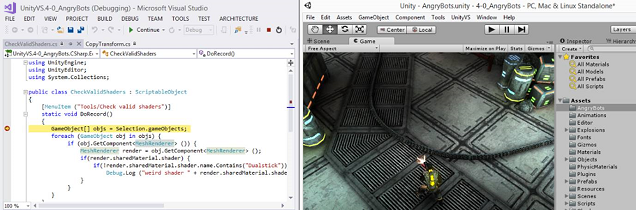
Avec Visual Studio Tools for Unity (VSTU), vous pouvez utiliser Visual Studio pour écrire des scripts d'éditeur et de jeu en C#, puis utiliser son débogueur performant pour rechercher et corriger les erreurs. La dernière version de VSTU prend en charge Unity 2019.4 et inclut la coloration syntaxique pour le langage du nuanceur ShaderLab d’Unity, une meilleure synchronisation avec Unity, un débogage plus performant et une amélioration de la génération du code pour l’Assistant MonoBehavior. VSTU apporte également vos fichiers de projet Unity et vos messages de console, et offre la possibilité de démarrer votre jeu dans Visual Studio, afin de perdre moins de temps à aller et venir de l’éditeur Unity en cours d’écriture.
| En savoir plus |
|---|
| En savoir plus sur la création de jeux Unity avec Visual Studio |
| En savoir plus sur les Outils Visual Studio pour Unity |
| Commencer à utiliser les Outils Visual Studio pour Unity |
| En savoir plus sur les dernières améliorations apportées à Visual Studio Tools for Unity 2.0 Preview (blog de Visual Studio) |
| Regarder une vidéo de présentation de Visual Studio Tools for Unity 2.0 Preview (vidéo) |
| En savoir plus sur Unity (site web Unity) |